アピアランスを使っているときに使い分けたいIllustratorの「プレビュー境界」オプション
Illustratorの[一般]環境設定に[プレビュー境界を使用]というオプションがあります(デフォルトはOFF)。
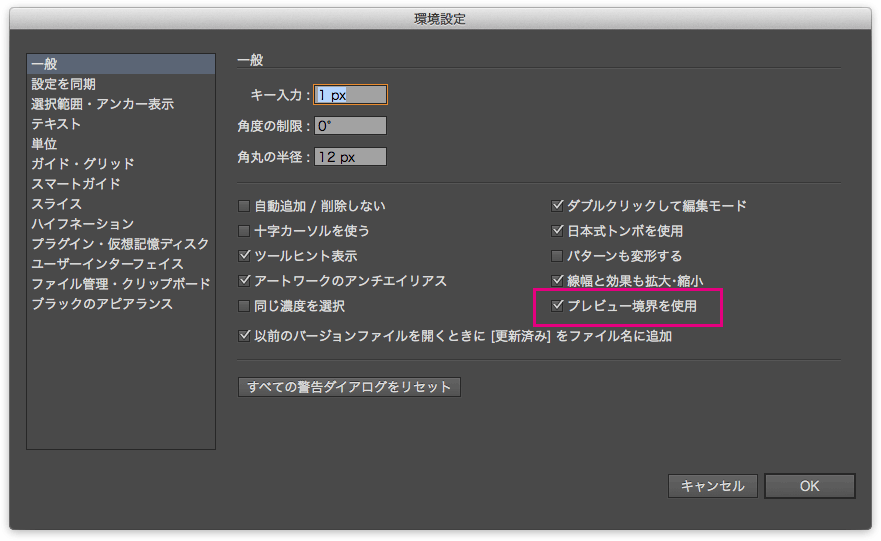
たとえば、次のように「形状に変換」アピアランスを設定した2つのオブジェクトがある場合を考えてみましょう。
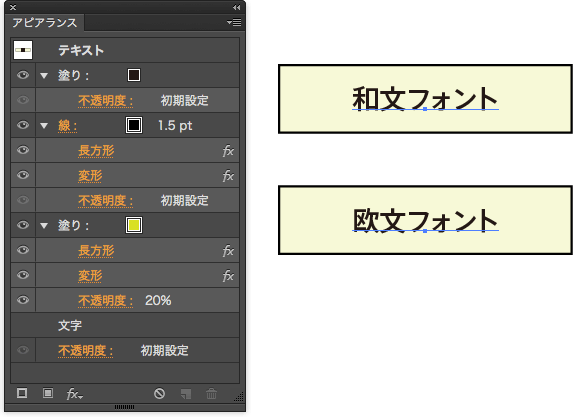
[プレビュー境界を使用]オプションをOFFのままでキーオブジェクトを設定し、[整列]パネルの[等間隔に分布]をクリックすると、
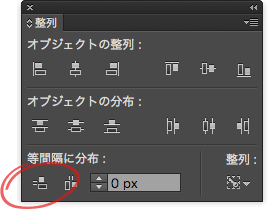
次のように文字のみを対象として、くっついてしまいます。
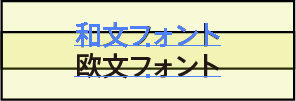
[プレビュー境界を使用]オプションをONにしてから整列を行うと、見た目と同様に、黄色いボックスがくっつくように整列します。
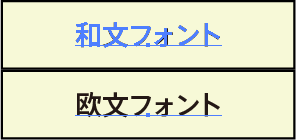
このままだとくっついているところの罫線に二重に見えてしまうので、多少、調整は必要ですが...
追記
[整列]パネルのパネルメニューから設定することもできます。[情報]パネル、または、[変形]パネルにあった方が理にかなっているのですが...
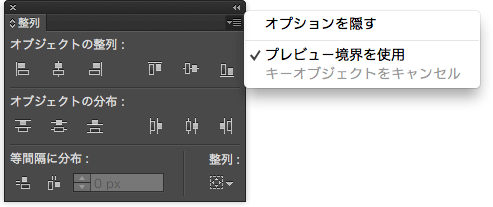
Illustrator CS3でも同様です。
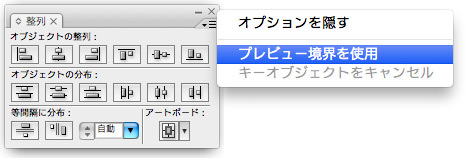
ご参考
- イラレ(Illustrator)の「プレビュー境界を使用」ってなんだろな|カチオのイラレとかフォトショの使い方講座
- イラレラボ illustrator-labo - Tips_プレビュー境界を使用についての補足
- » Blog Archive 【Illustrator】「プレビュー境界を使用」で、効果を使ったオブジェクトも整列をスムーズに » Blue-Screeeeeeen.net
ご参考(「形状に変換」関連)
- アピアランスを使って自動で伸縮するポストイット風メモを作成する - DTP Transit(Illustrator, チュートリアル)
- [形状に変換]効果で、文字ごとに自動で囲み罫を付ける - DTP Transit(Illustrator)
- [形状に変換]効果で、文字ごとに自動で囲み罫を付ける(2) - DTP Transit(Illustrator)
追記(2015年3月24日):
トラッキングをかけているとき、[オブジェクトのアウトライン]効果をかけても、バウンディングボックスがフィットしません(オレンジ部分は、[値を追加]を「0」に設定したもの)。
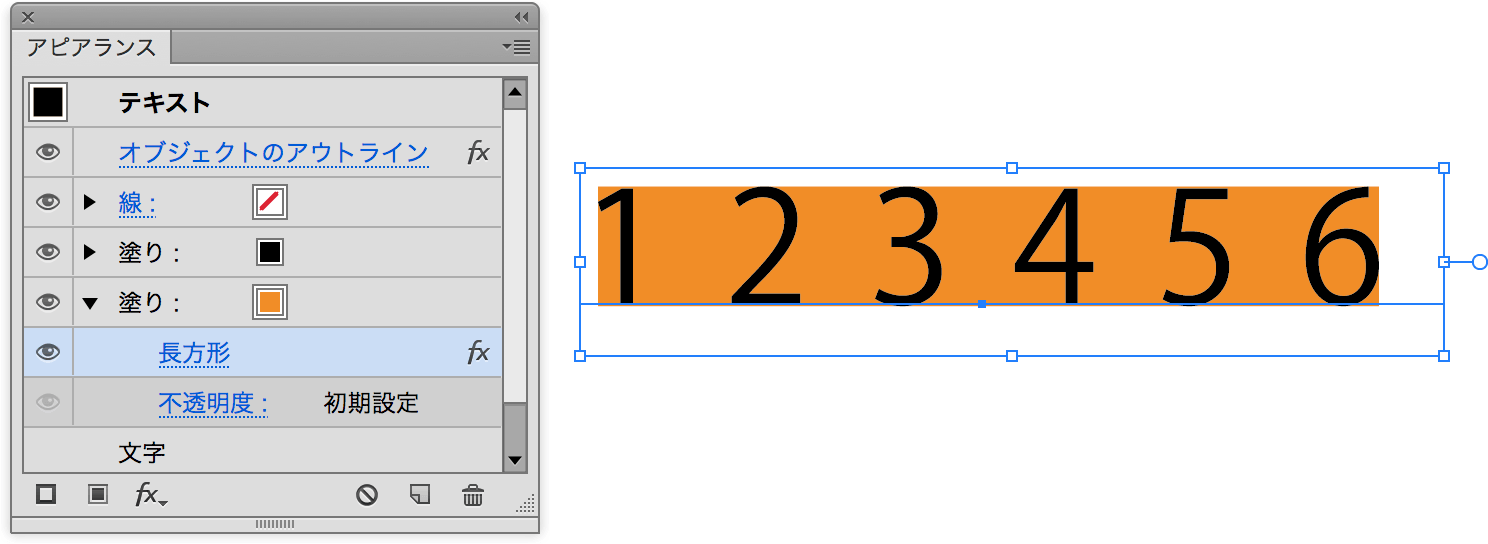
こんなときにも、環境設定で[プレビュー境界を使用]オプションにチェックを入れれば解決します。
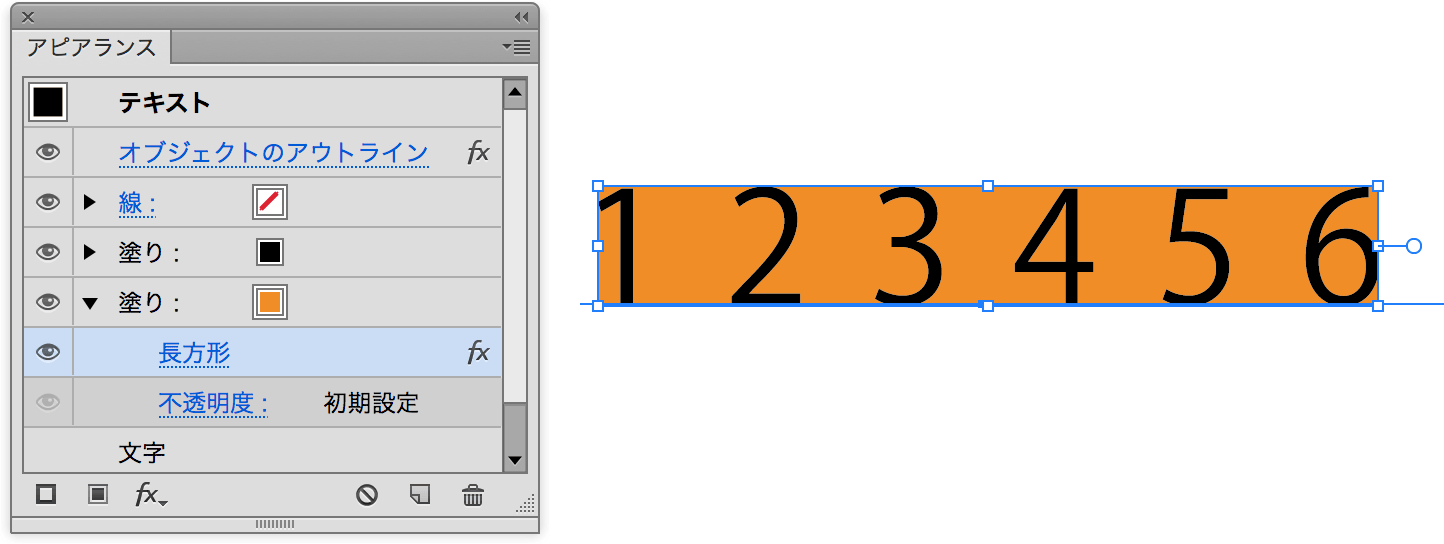
追記(2015年12月13日):
三階ラボさんから、プレビュー境界ON/OFFを切り換えるスクリプトが公開されました。

